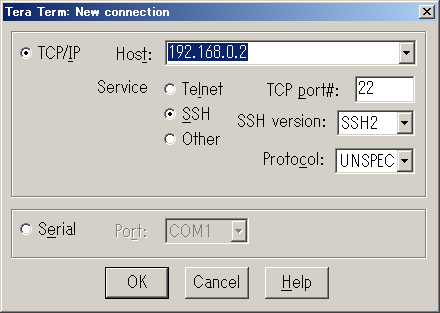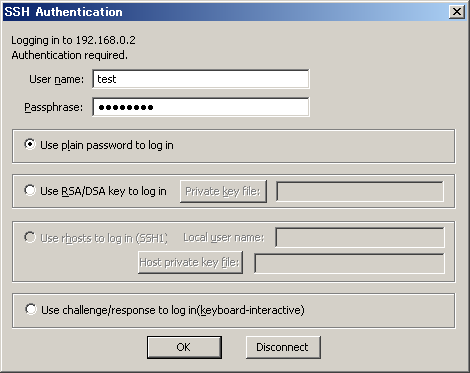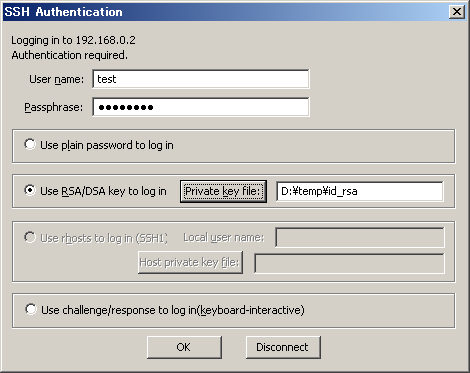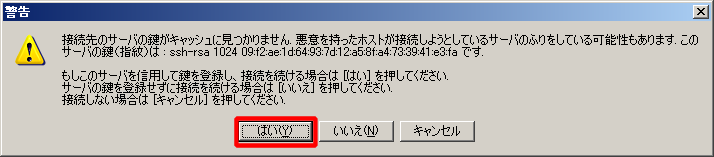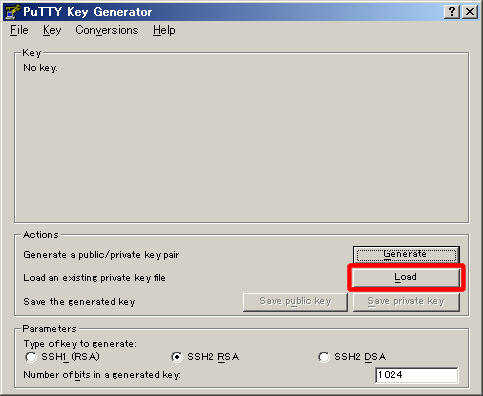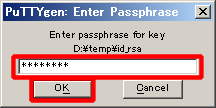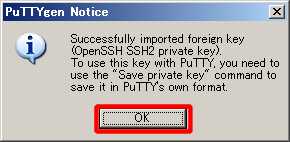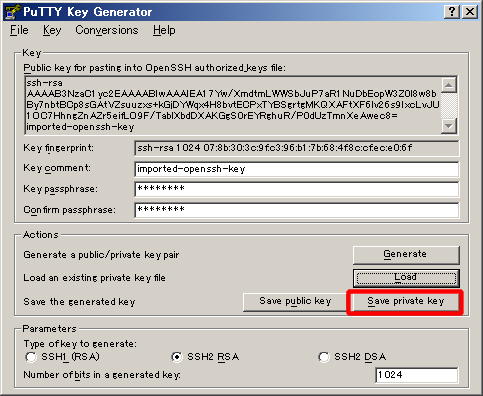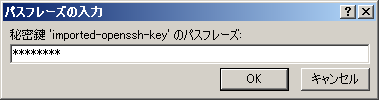VineLinux3.x/init/クライアントからSSHで接続
概要 †
クライアントから、サーバにSSHで接続します。
ここでは、ターミナルソフトとして、
ファイル転送ソフトとして、
について説明します。
UTF-8 Tera Term Pro with TTSSH2 †
UTF-8とSSH2に対応したターミナルソフト。
こちら http://sleep.mat-yan.jp/~yutaka/windows/ より、
InstallerかArchive のお好きな方をダウンロードする。
ttermpro.exeを起動すると、
このような画面が出るので、Host:に接続先のIPアドレスもしくはドメイン名を入力する。SSH2で接続する場合はSSH version:SSH2を選択する。
Hostが存在し、Serviceが正常に動いていれば、認証画面が表示される。
User name: Passphrase:
を入力し、
パスワードのみで認証する場合は、
Use plain password to log in
を選択しOKを押す。
認証鍵を使用する場合は、
Use RSA/DSA key to log in
を選択し、サーバで作成した秘密鍵を指定する。
WinSCP †
SSH (Secure SHell)を使う、SFTP (SSH File Transfer Protocol) と SCP (Secure CoPy)のOpen source クライアントで、ローカルコンピュータとリモートコンピュータの間で安全にファイルをコピーする。
こちら http://winscp.net/eng/download.php よりダウンロードする。
Multilanguage installation package は日本語対応版。
パスワードのみによる接続 †
WinSCPを起動する。
ホスト名、ユーザー名、パスワードを入力し、ログインをクリック。
警告が出るが、はいをクリック。
これで自分のホームディレクトリにログイン出るはず。
認証鍵による接続 †
WinSCPはサーバで作成した鍵がそのままでは使えないため変換する必要がある。そのためのツールがPuTTYgenである。もとはPuTTYのキーを作成するためのものだが、WinSCPでも同じものが使える。
キーの作成 †
スタート メニュー\プログラム\WinSCP3\鍵関連ツールPuTTYgen\PuTTYgen
を起動する。
Loadをクリック。サーバで作成した鍵をロードする。
パスワードを入力。
OK。
Save private key をクリック。保存する。
作成したキーを使って接続 †
WinSCPを起動する。
ホスト名、ユーザー名を入力し、秘密鍵に先ほど作成したキーを指定する。ログインをクリック。
パスワードを入力。
これで自分のホームディレクトリにログイン出るはず。
コメント †
添付ファイル: